OpenLiteSpeed یک وبسرور متن باز با کاربری آسان است که ویژگیها و عملکرد بی نظیری را به همراه امنیت درجه یک به سایتهای شما ارائه میدهد.سرور تمام قوانین ریرایت (rewrite) آپاچی را درک میکند و دارای ویژگیهای شتابدهی کش است که به شما امکان میدهد سریعترین ذخیرهسازی را روی سرور خود پیادهسازی کنید. جدا از همه اینها، میتوانید یک پردازنده PHP سفارشی نصب کنید که برای سرور OpenLiteSpeed بهینه شده است.
فرآیندهای کمتر، سربار(overhead) کمتر، کانکشنهای بیشتر و مقیاس پذیری بسیار زیاد، بدون نیاز به ارتقای سخت افزاری!
افزونه محبوب LiteSpeed Cache برای وردپرس را اضافه کنید و یک پلتفرم میزبانی ۱۰۰٪ متنباز و تسریع شده برای وردپرس دریافت نمائید.
OpenliteSpeed متن باز است
OpenLiteSpeed نسخه متنباز LiteSpeed Web Server Enterprise است. هر دو سرور به طور فعال توسط یک تیم توسعه یافته و با استاندارد کدنویسی با کیفیت بالا نگهداری میشوند. OpenLiteSpeed شامل تمام ویژگیهای ضروری موجود در LiteSpeed Enterprise و نشان دهنده تعهد تیم برای حمایت از جامعه متنباز است.
چرا از OpenLiteSpeed استفاده کنیم؟
OpenLiteSpeed سرعت، امنیت، مقیاس پذیری، بهینه سازی و سادگی را در یک بسته متنباز دوستانه ترکیب میکند.
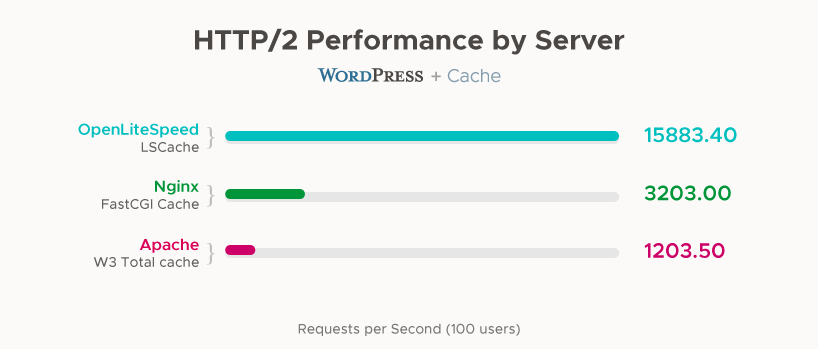
- معماری رویداد محور (Event-Driven)
فرآیندهای کمتر، سربار کمتر و مقیاس پذیری بسیار زیاد
- پشتیبانی از HTTP/3 و HTTP/2
سایت شما را با آخرین پروتکلهای اینترنتی ارائه میدهد
- سازگاری با mod_rewrite
موتور rewrite، سینتکس ریرایت آپاچی را درک میکند
- پشتیبانی Multiple PHP
پشتیبانی از PHP، LSAPI تعبیه شده برای برنامه های خارجی ۲ برابر سریعتر
- رابطهای مدیریت دوستانه
رابط کاربری گرافیکی WebAdmin، CyberPanel یا کنترل پنل DirectAdmin ساخته شده است
- برای سرعت و امنیت ساخته شده است
ویژگیهای Anti-DDoS، throttling پهنای باند، پشتیبانی از WAF و موارد دیگر
- شتاب کش هوشمند
ماژول کش تمام صفحه کارآمد و بسیار قابل تنظیم
- بهینه سازی سرعت صفحه
پیاده سازی خودکار سیستم بهینه سازی PageSpeed گوگل
- شتاب CMS
وردپرس، دروپال، جوملا و موارد دیگر: عملکرد برتر
- ادغام ModSecurity
ادغام mod_security v3 محافظت Layer-7 را فراهم می کند
- نصب با یک کلیک
OpenLiteSpeed، MariaDB و WordPress را با یک کلیک نصب کنید
- ماژول چند رشتهای (Multi-Thread)
سریعترین پلتفرم خدمات وب با استفاده از ماژول سفارشی MT
- پشتیبانی از HTTP/3
LiteSpeed اولین شرکتی است که اجرای آماده برای تولید(production-ready) این پروتکل جدید اینترنتی را که HTTP-over-QUIC نامیده میشد، ارائه میدهد.
مراحل نصب OpenLiteSpeed روی سرور مجازی
-
استقرار سرور ابری
در گام اول میتوانید با ثبت نام در پارسدو، یک سرور مجازی ابری را با Ubuntu یا CentOS ایجاد کنید. پس از استقرار یک سرور ابری، با استفاده از SSH به سرور ابری خود متصل شوید.
vps یک ماشین مجازی کامل است که امکان دسترسی SSH طبق آموزش را به آن خواهید داشت.
خرید vps در پنج موقعیت جغرافیایی ایران، ترکیه، هلند، آلمان و آمریکا با قابلیت تحویل آنی در پارسدو فراهم است.
-
پیکربندی قوانین فایروال
OpenLiteSpeed از چند پورت غیر استاندارد استفاده میکند، پس باید ترافیک ورودی به پورت ۸۰۸۸ و پورت ۷۰۸۰ را بپذیرید تا بتوانید به پنل مدیریت و صفحه پیش فرض سرور دسترسی داشته باشید.
اگر از اوبونتو استفاده میکنید، فایروال را به طور پیش فرض فعال نخواهید داشت، اما باید آن را برای اهداف امنیتی راه اندازی کنید.
با دستور زیر بررسی کنید که فایروال ufw نصب شده باشد.
sudo apt install ufw
سپس به پورت های زیر را allow کرده، رولهای پیش فرض را برای reject اتصالات دیگر تنظیم و فایروال را فعال نمائید
sudo ufw allow 22,53,80,443,7080,8088/tcp sudo ufw default reject sudo ufw enable
سرورهای CentOS دارای firewalld هستند که قبل از نصب OpenLiteSpeed نیاز به پیکربندی دارند.
با دستورات زیر به HTTP و HTTPS و همچنین پورتهای سفارشی استفاده شده توسط OpenLiteSpeed اجازه دهید. سپس قوانین فایروال را دوباره بارگذاری کنید تا تغییرات فعال شوند.
sudo firewall-cmd --add-service={http,https} --permanent
sudo firewall-cmd --add-port={8088/tcp,7080/tcp} --permanent
sudo firewall-cmd --reload
هنگامی که فایروال خود را به گونهای پیکربندی کردید که پورتها و سرویسهای لازم را مجاز (allow) کند، به نصب OpenLiteSpeed خود ادامه دهید.
-
نصب سرور OpenLiteSpeed
از آنجایی که پروژه OpenLiteSpeed مخازن را برای CentOS و Ubuntu نگهداری میکند، نیازی نیست خودمان آن را کامپایل کنیم. به سادگی با استفاده از دستورات زیر مخزن را روی سرور اضافه کنید.
در اوبونتو، از اسکریپت ارائه شده توسط OpenLiteSpeed برای اضافه کردن مخزن صحیح به نسخه سیستم عامل خود استفاده کنید. پس از آن، لیستهای Repo را به روز کنید.
wget -O - https://rpms.litespeedtech.com/debian/enable_lst_debian_repo.sh | sudo bash sudo apt update
در CentOS، فایل پیکربندی مخزن را دانلود و مخزن بستههای اضافی را نصب کنید و لیستهای Repo را به روز کنید.
sudo rpm -Uvh https://rpms.litespeedtech.com/centos/litespeed-repo-1.1-1.el8.noarch.rpm sudo dnf install epel-release sudo dnf update
پس از اضافه شدن مخزن، سرور OpenLitespeed برای نصب با استفاده از دستورات زیر در دسترس است. در OpenLiteSpeed، ما پردازندههای PHP را سفارشی کرده ایم. برای این آموزش از آخرین نسخه آن – lsphp74 استفاده خواهیم کرد
برای اوبونتو
sudo apt install openlitespeed lsphp74
برای CentOS
sudo dnf install openlitespeed lsphp74
سپس OpenLiteSpeed و یک پردازنده PHP را برای آن نصب کردهایم. با این حال، هنوز باید به سرور خود بگوییم که از کدام پردازنده PHP باید برای عملیات عادی استفاده شود. برای انجام این کار، یک soft link به پردازنده PHP که به تازگی نصب کردهایم ایجاد کنید.
sudo ln -sf /usr/local/lsws/lsphp74/bin/lsphp /usr/local/lsws/fcgi-bin/lsphp5
اکنون OpenLiteSpeed باید راهاندازی و اجرا شود. با این حال، هنوز چند چیز وجود دارد که باید برای ایمن سازی سایت پیکربندی کنیم.
-
تنظیم رمز عبور مدیریت
درست مانند هر کنترل پنل میزبانی وب دیگری، سرور OpenLiteSpeed دارای یک داشبورد مدیریت است. برای دسترسی ایمن به آن، یک حساب کاربری ادمین بسازید و با استفاده از دستور زیر یک رمز عبور تعیین کنید.
sudo /usr/local/lsws/admin/misc/admpass.sh
هنگامی که اسکریپت بالا را اجرا کردید، از شما خواسته میشود که نام کاربری admin را وارد کنید. اگر نام کاربری وارد نکنید، سیستم به طور پیشفرض از admin به عنوان نام کاربری استفاده میکند.
ورودی نام کاربری با یک رمز عبور دنبال میشود. سپس از شما میخواهد که رمز عبور را با تایپ مجدد آن تایید کنید. رمز عبور را دوباره تایپ کنید و enter را بزنید.
اگر گذرواژهها مطابقت داشته باشند، تأییدی مانند خروجی زیر دریافت خواهید کرد.
Administrator’s username/password is updated successfully!
در این مرحله، میتوانید از بخش پیشفرض سرور و کنترل پنل مدیریت در مرورگر وب خود بازدید کنید و به آدرس IP پابلیک سرور خود و سپس شماره پورت بروید.
https://:7080
وارد پنل مدیریت سرور OpenLiteSpeed خود شوید. در صفحه ورود، به سادگی نام کاربری و رمز عبوری که در مرحله قبل ایجاد کرده اید را وارد کرده و دکمه Login را بزنید.
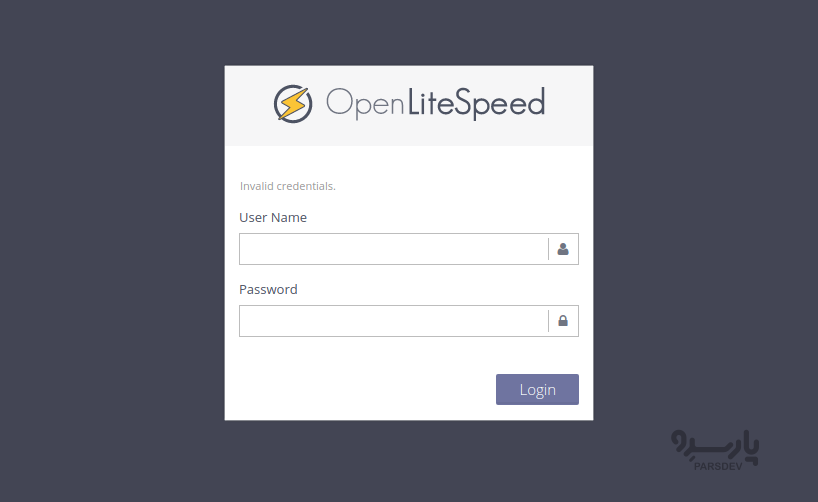
-
پیکربندی نام دامنه
در این مرحله، سرور شما سایت را برای هر دامنهای که IP سرور شما را در رکوردهای DNS خود دارد، resolve میکند. ممکن است بخواهید سرور شما فقط برای دامنه شما Resolve شود و برای هر دامنه دیگری صفحه خطای ۴۰۴ را برگرداند.
برای انجام این کار، به Listeners در منوی نوار کناری سمت چپ خود بروید و روی نماد View در سمت راست زیر Actions کلیک کنید.
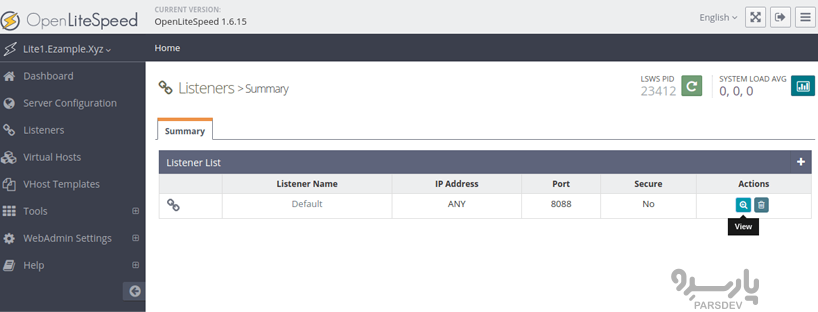
در پیکربندی Listeners پیش فرض، تنظیمات Example Virtual Host Mapping را با کلیک روی دکمه Edit باز کنید.
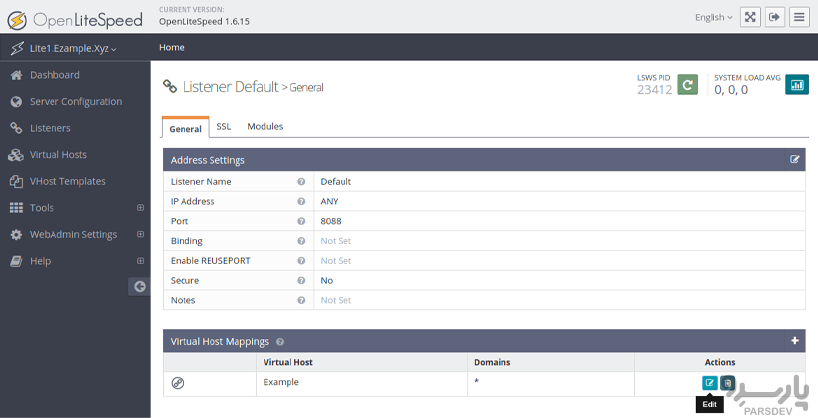
در قسمت domains نام دامنه خود را تایپ و روی نماد ذخیره در گوشه سمت راست بالا کلیک کنید.
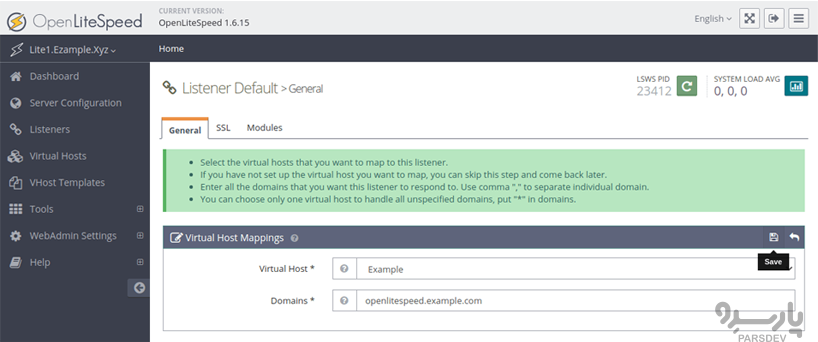
هنگامی که دکمه ذخیره را فشار دادید، سرور OpenLiteSpeed به شما اطلاع میدهد که سرور خود را به آرامی ریستارت کنید تا تغییرات اعمال شود. برای فعال کردن تنظیمات جدید، روی دکمه سبز رنگ Graceful Restart کلیک کنید.
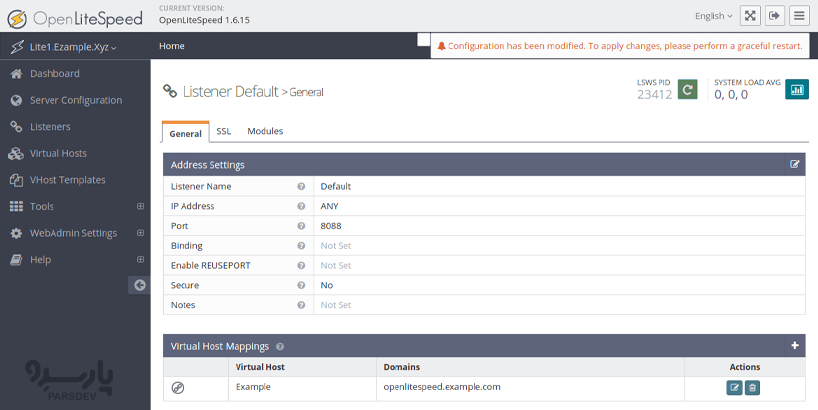
در این مرحله، OpenLiteSpeed را بر روی یک سرور ابری نصب کردهایم. اما این سایت همچنان در پورت ۸۰۸۸ ارائه میشود و از HTTP ساده استفاده میکند. به دریافت گواهی SSL و فعال کردن HTTPS ادامه دهید.
-
اخذ گواهینامه SSL
گواهینامههای SSL به وب سایت شما اجازه میدهد تا توسط یک مرجع معتبر گواهی معتبر مانند Let’s Encrypt احراز هویت شود. آنها گواهینامههای رایگان را از طریق یک کلاینت با کاربری آسان به نام Certbot ارائه میکنند.
توجه داشته باشید که برای دریافت گواهینامه نیاز به یک نام دامنه معتبر است. در راهنمای خود میتوانید در مورد نحوه ایجاد رکوردهای نام دامنه اطلاعات بیشتری کسب کنید.
برای به دست آوردن گواهی های قابل اعتماد، Let’s Encrypt Certbot را با استفاده از یکی از دستورات زیر بسته به سیستم عامل خود نصب کنید.
اوبونتو
sudo apt install certbot
CentOS
sudo dnf install certbot
سپس با استفاده از دستور زیر گواهینامهها را دریافت کنید. را با یک نام دامنه معتبر که به سرور OpenLiteSpeed شما اشاره دارد، جایگزین کنید.
sudo certbot certonly --standalone -d
این دستور یک اسکریپت نصب تعاملی را شروع میکند که چند سوال برای کمک به تنظیم گواهی میپرسد.
- در اولین نصب در هر هاست خاص، باید یک ایمیل تماس وارد کنید.
- در مرحله بعد، از طریق Let’s Encrypt Terms of Service رفته و اگر شرایط را میپذیرید و میخواهید از این سرویس استفاده کنید، Agree را انتخاب کنید.
- سپس، انتخاب کنید که آیا میخواهید آدرس ایمیل خود را با Electronic Frontier Foundation، شریک موسس Let’s Encrypt و توسعه دهندگان غیرانتفاعی Certbot به اشتراک بگذارید.
پس از اینکه تمام جزئیات لازم را وارد کردید، Certbot تعدادی چالش را برای تایید اعتبار دامنه انجام میدهد. اگر Certbot موفق باشد، خروجی مشابه مثال زیر را خواهید دید.
IMPORTANT NOTES: - Congratulations! Your certificate and chain have been saved at: /etc/letsencrypt/live/openlitespeed.example.com/fullchain.pem Your key file has been saved at: /etc/letsencrypt/live/openlitespeed.example.com/privkey.pem Your cert will expire on 2020-11-24. To obtain a new or tweaked version of this certificate in the future, simply run certbot again. To non-interactively renew *all* of your certificates, run "certbot renew"
اکنون که گواهینامههای معتبری داریم، می توانیم پنل مدیریت و frontend را برای استفاده از آنها تنظیم کنیم.
-
فعال کردن HTTPS برای پنل مدیریت
هنگامی که گواهینامههای SSL قابل اعتماد را از Let’s Encrypt دریافت کردید، میتوانید از آنها برای فعال کردن دسترسی HTTPS به داشبورد مدیریت استفاده کنید.
ابتدا به WebAdmin Settings and Listeners بروید، سپس روی نماد View در قسمت Actions کلیک کنید.
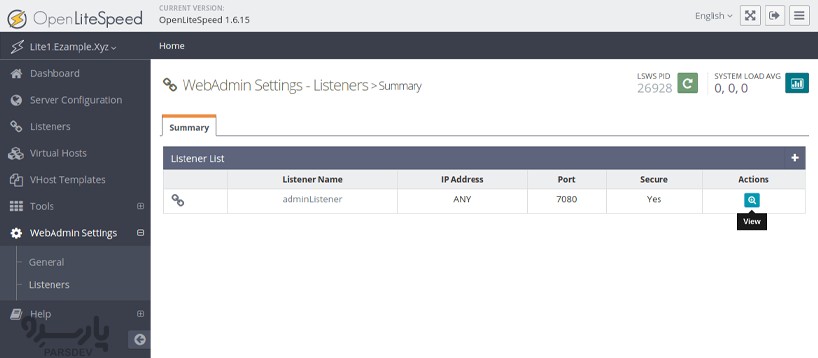
سپس، در حالی که هنوز در تنظیمات admin listener هستید، به تب SSL بروید و با کلیک بر روی نماد ویرایش در همان ردیف، بخش SSL Private Key & Certificate را باز کنید.
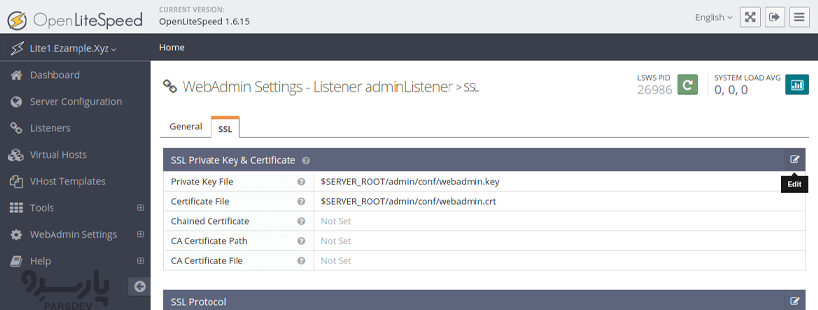
Let’s Encrypt گواهیهای تازه بهدستآمده را در /etc/letsencrypt/live// ذخیره کرد که در آن نام دامنهای است که برای دریافت گواهیها استفاده میکنید. فایل های کلید و گواهی را به صورت زیر تنظیم کنید. دامنه را در هر ردیف با دامنه سرور OpenLiteSpeed خود جایگزین کنید.
- Private Key File: /etc/letsencrypt/live//privkey.pem
- Certificate File: /etc/letsencrypt/live//fullchain.pem
- Chained Certificate: Yes
- CA Certificate Path: /etc/letsencrypt/live//fullchain.pem
- CA Certificate File: /etc/letsencrypt/live//fullchain.pem
تنظیمات جدید را با کلیک بر روی نماد ذخیره در سمت راست ذخیره کنید.
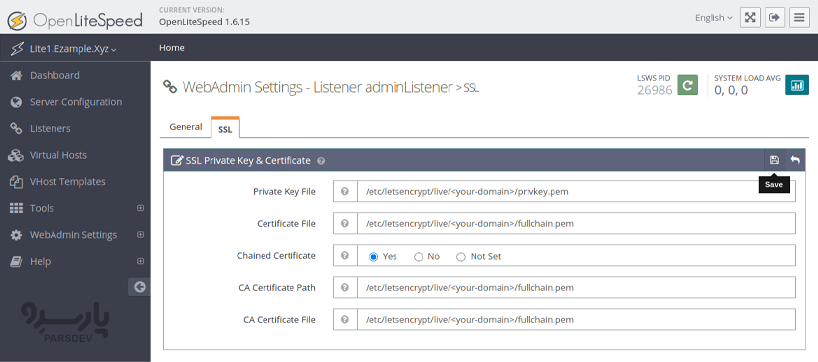
با پیکربندی تنظیمات پنل مدیریت، با کلیک بر روی دکمه Graceful Restart تغییرات را اعمال کنید.
پس از آن، با باز کردن مجدد دامنه پنل مدیریت در یک برگه مرورگر جدید، تایید کنید که تغییرات با موفقیت اعمال شده است.
https://:7080
سپس مرورگر وب شما باید نماد مناسب را نشان دهد تا نشان دهد که وب سایت از گواهینامه های معتبر استفاده می کند و اتصال امن است.
-
فعال کردن HTTPS در قسمت frontend
بهطور پیشفرض، صفحه OpenLiteSpeed به پورت ۸۰۸۸ گوش میدهد. از آنجایی که ما گواهیهای SSL معتبری داریم، میتوانیم آن را به استفاده از پورت ۴۴۳ تغییر دهیم که درگاه پیشفرض برای درخواستهای HTTPS است.
برای انجام این کار، وارد پنل مدیریت OpenLiteSpeed خود شوید و از منوی نوار کناری سمت چپ بر روی Listeners کلیک کنید. سپس در سمت راست زیر Actions، روی نماد View کلیک کنید.
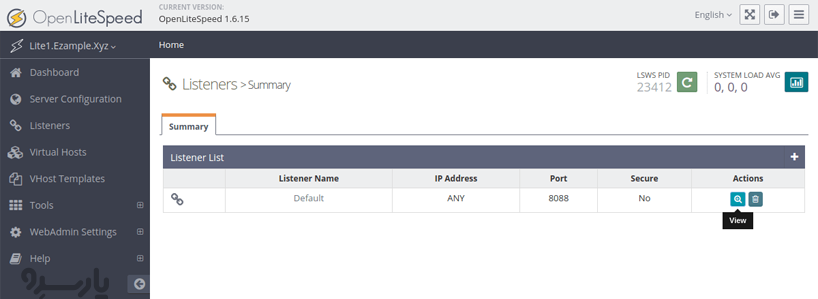
شما را در صفحه ای قرار می دهد که می توانید listener را با مقادیر سفارشی خود پیکربندی کنید. در تنظیمات کلی listener پیش فرض بعدی، روی نماد ویرایش در Address Settings کلیک کنید.
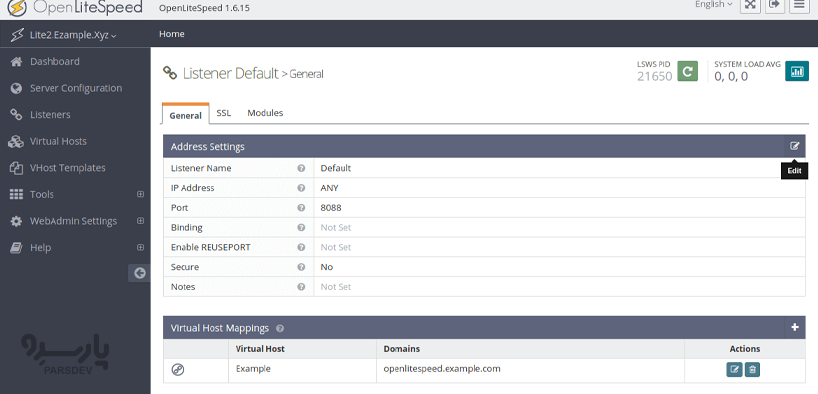
در تنظیمات آدرس listener پیش فرض، دو تغییر زیر را اعمال کنید:
- پورت ۸۰۸۸ را با ۴۴۳ جایگزین کنید
- Secure را انتخاب کنید: Yes
سپس روی نماد ذخیره در سمت راست ردیف Address Settings کلیک کنید.
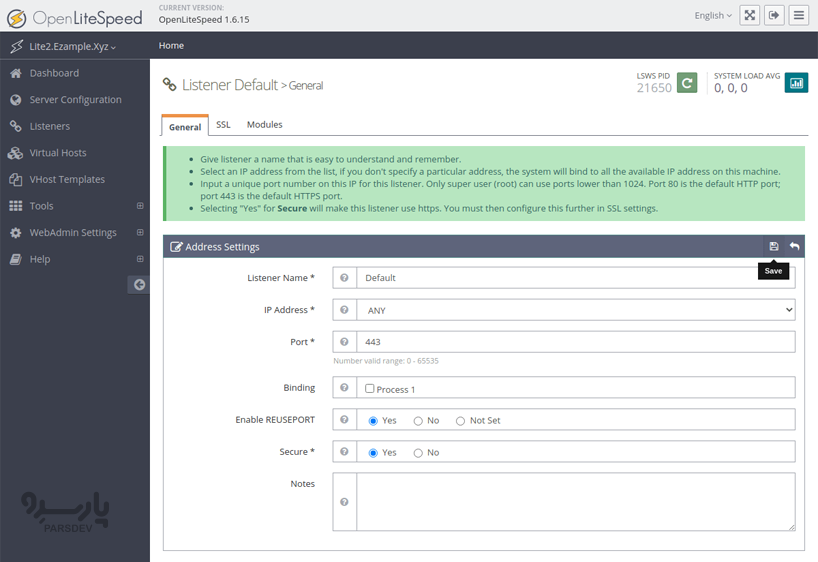
در مرحله بعد، به تب SSL در تنظیمات default listener بروید و با کلیک بر روی نماد ویرایش در سمت راست، SSL Private Key & Certificate configuration را باز کنید.
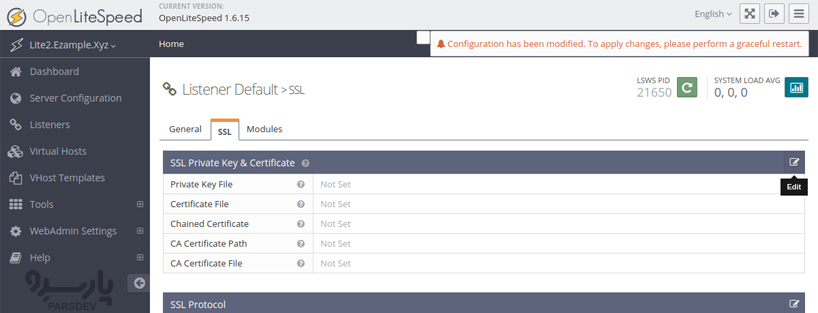
با تنظیم فایل های کلید و گواهی به صورت زیر، از همان گواهی های ذخیره شده در /etc/letsencrypt/live// استفاده کنید. دامنه را در هر ردیف با دامنه سرور OpenLiteSpeed خود جایگزین کنید.
- Private Key File: /etc/letsencrypt/live//privkey.pem
- Certificate File: /etc/letsencrypt/live//fullchain.pem
- Chained Certificate: Yes
- CA Certificate Path: /etc/letsencrypt/live//fullchain.pem
- CA Certificate File: /etc/letsencrypt/live//fullchain.pem
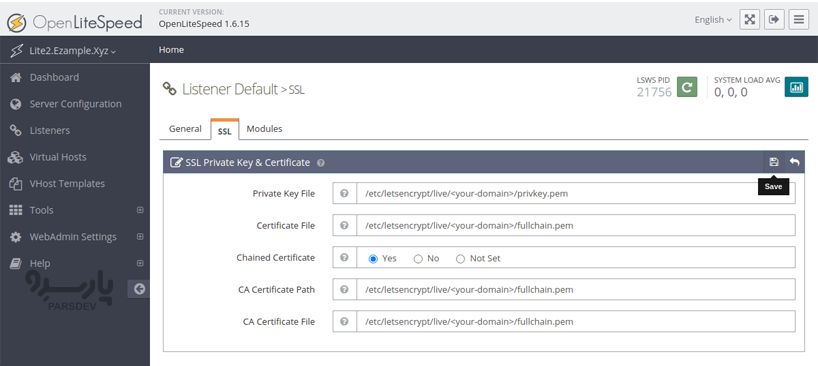
وقتی همه چیز آماده شد، روی نماد ذخیره در سمت راست ردیف SSL Private Key & Certificate کلیک کنید تا تنظیمات جدید ذخیره شوند.
پس از ایجاد تغییرات در پیکربندی سرور در پنل مدیریت، باید سرور OpenLiteSpeed را دوباره ریستارت کنید تا تغییر به صورت زنده منعکس شود. برای اعمال تغییرات روی نماد Graceful Restart کلیک کنید.
اگر همه چیز به درستی انجام شد، اکنون باید بتوانید با رفتن به دامنه خود بدون تعیین پورت، صفحه OpenLiteSpeed خود را باز کنید و به نسخه امن HTTPS هدایت شوید.
نتیجه گیری
OpenLiteSpeed یکی از سریعترین وب سرورهای موجود برای سرورهای لینوکس است. در هر سخت افزاری، عملکرد سرور OpenLitespeed بی نظیر است. سپس شما آماده هستید تا میزبانی وب سایت ها را شروع کنید و در اینجا چند نکته برای کمک به شما برای شروع وجود دارد:
OpenLiteSpeed در /usr/local/lsws نصب شده است که به عنوان متغیر محیطی $SERVER_ROOT نیز تنظیم شده است.
سرور دارای default virtual host block است – مثال. document root این ویرچوال هاست /usr/local/lsws/Example/html/ است.
میتوانید virtual host بیشتری برای قرار دادن دامنههای اضافی در این سرور اضافه کنید. توجه داشته باشید که قبل از اضافه کردن virtual host جدید، باید دایرکتوری های virtual host را به صورت دستی ایجاد کنید.
sudo mkdir -p /usr/local/lsws/NewSite/html/





